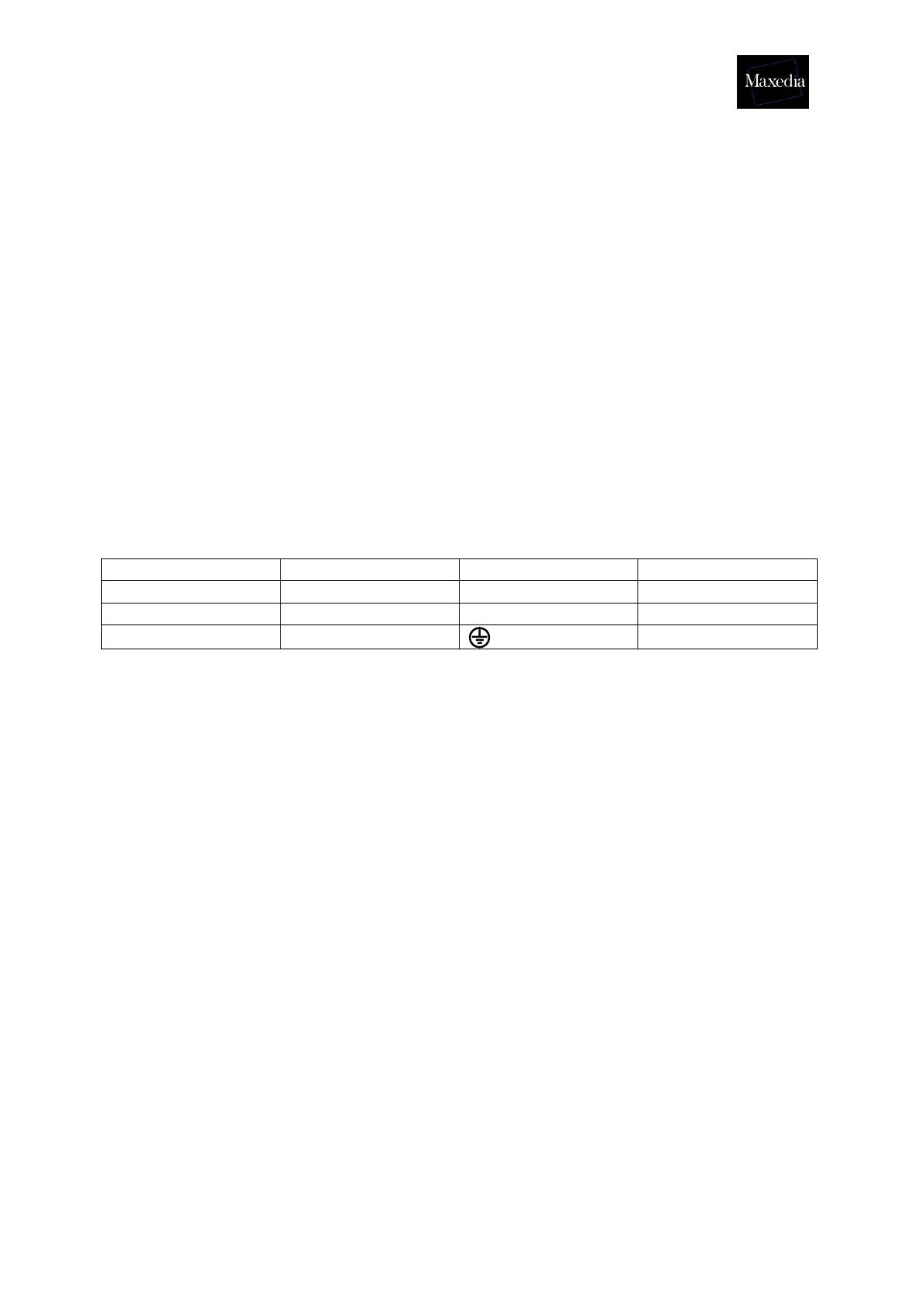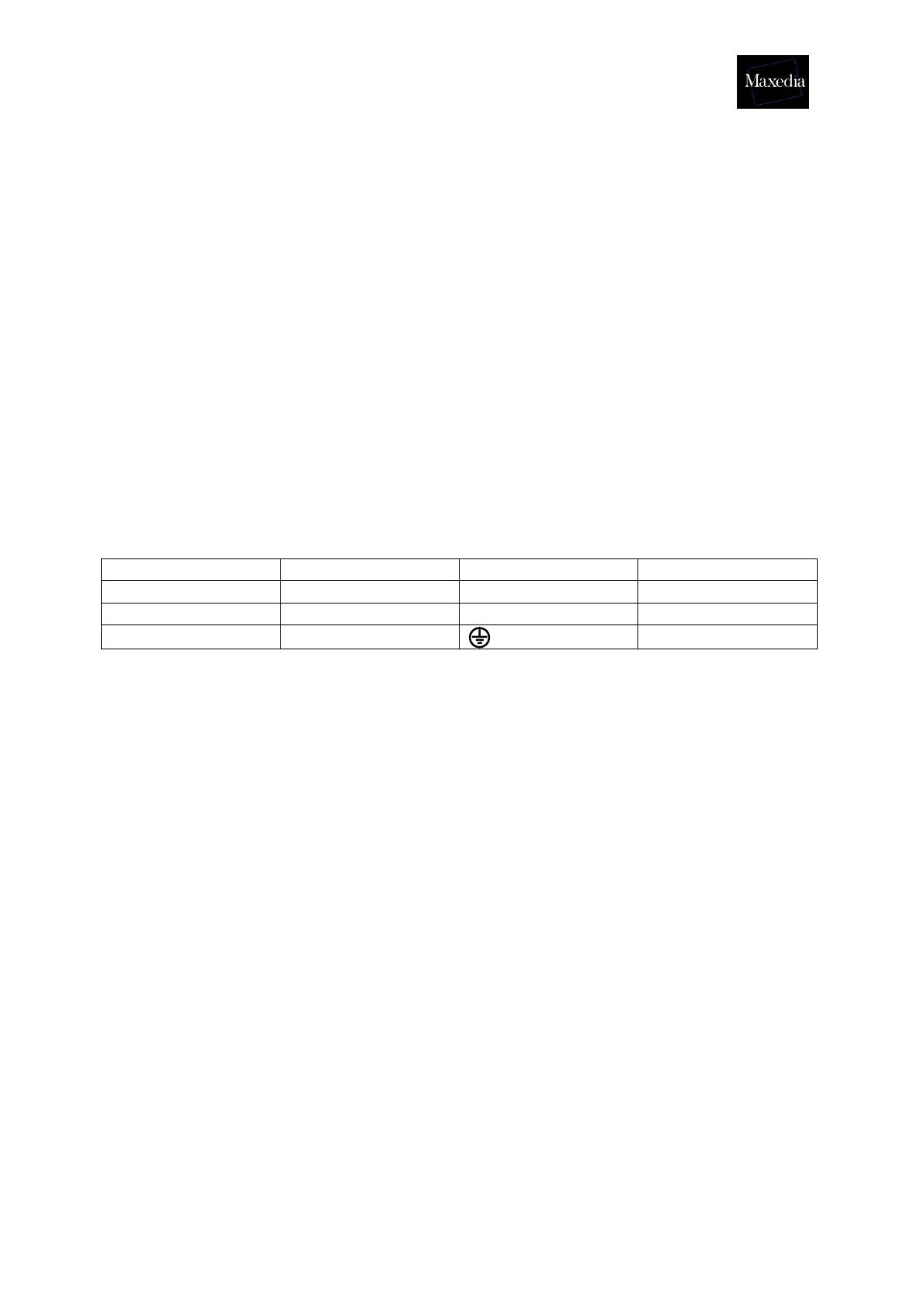
Maxedia - Mode d’emploi
Version 2
10
un des types de câble ci-après :
• SVT, 18 AWG x 3 – 16 AWG x 3
• SJT, 18 AWG x 3 – 14 AWG x 3
• H05VV-F, 3G 0.75 – 1.5
• 4V-75, 250/440 V, 3G 0.75 – 1.0
• 227 IEC53 (RVV), 300/500 V, 3G 0.75 – 1.5
Vous pouvez installer une fiche de courant 3 broches (phase, neutre et terre) de type
250 V AC, 10 A minimum. Suivez les instructions du fabricant de la fiche. Utilisez une
fiche compatible avec les normes en vigueur. Exemple :
• USA: NEMA 5-15 A
• Europe: CEE ou Schuko
• Royaume Uni: UK BSI 13 A
• Danemark: SEV
Le tableau ci-après montre les principaux repères d’identification des broches d’une
fiche de courant. Si les broches sont mal identifiées ou si vous avez le moindre
doute, consultez un électricien qualifié.
Fil Broche Symbole Vis (USA)
Marron Phase L Jaune ou Cuivre
Bleu Neutre N Argent
Jaune/Vert Terre
Vert
2.4 Contrat Licence Utilisateur Final du DVD Media Content
2.4.1 Permission d’exploitation
Les fichiers média fournis sur le DVD Maxedia Media Content ne peuvent être
exploités qu’avec le serveur de média Maxedia. Ces média peuvent être loué à des
tiers – personnes physiques ou morales, sociétés, organisation ou toute autre entité
– en tant que composant du système Maxedia.
Les fichiers média contenus dans le DVD Maxedia Media Content peuvent être
incorporés dans une réalisation artistique telle que performance en public, production
de film, diffusion, présentation multimédia, publicité, site Web, présentation ou
brochures imprimées.
Les fichiers média du DVD Maxedia Media Content ne doivent pas être utilisés de
manière difamatoire, scandaleuse, illégale, trompeuse, ou de tout façon illicite et ne
doivent pas être utilisés pour ou en association avec du contenu pornographique.
Pour plus d’information, consultez le fichier readme.htm gravé avec chaque DVD
Maxedia Media Content.